Віртуальний маршрутизатор плюс не вдається запустити віртуальний маршрутизатор плюс

- 3962
- 1231
- Leroy Luettgen
Віртуальний маршрутизатор плюс: Почати віртуальний маршрутизатор неможливо
Віртуальний маршрутизатор плюс, це така відмінна програма, яка дозволяє налаштувати розподіл Wi-Fi з ноутбука. Працює в Windows 7, Windows 8 (8.1), і навіть у Windows 10. Я ще не писав інструкцій щодо налаштування розподілу Інтернету через віртуальний маршрутизатор плюс, але я хочу сказати, як вирішити одну популярну помилку, з якою багато хто стикається при налаштуванні віртуального маршрутизатора плюс. Це помилка: "Неможливо запустити віртуальний маршрутизатор" плюс ". Це якщо у вас є російська версія програми. Якщо англійською мовою, то помилка: "Віртуальний маршрутизатор плюс холод не запускається. Підтримуване обладнання, можливо, не було знайдено ". Вона виглядає так:

Або так, у версії Virtual Router V3.3:

Я хочу одразу сказати, що якщо віртуальний маршрутизатор плюс не працює, і така помилка з’явиться, то він не буде працювати, щоб розпочати розподіл Інтернету. Ви просто побачите чергову помилку, але причина однакова. У нас вже є три інструкції на нашому сайті:
- Розподіл Wi-Fi через командний рядок у Windows 10.
- Налаштування віртуальної мережі Wi-Fi через програму Virtual Router Switch.
- Розподіл Інтернету з ноутбука в Windows 7.
Якщо ви хочете налаштувати розподіл через командний рядок, ви побачите помилку "ви не зможете запустити розміщену мережу. Група чи ресурс не в правильному стані для виконання необхідної операції ". Все тому, що проблема, швидше за все, не у самій програмі Virtual Router Plus, а на вашому комп’ютері. Основні причини:
- Повна відсутність адаптера Wi-Fi.
- Не встановлений драйвер на адаптері Wi-Fi.
- Адаптер/драйвер не підтримує запуск віртуальної мережі Wi-Fi.
- Wi-Fi просто вимкнено.
- У диспетчерському диспетчеві пристроїв не залучається мережевий адаптер Virtual Adapter Microsoft Network Virtual Adapter.
Якщо ви перекладете помилку з англійської. Не має значення, якщо у вас є Windows 7, або Windows 10. У цьому відношенні все те саме.
Поради з цієї статті підходять для вирішення проблем із запуском віртуальної мережі Wi-Fi під час використання будь-якого методу: командного рядка або спеціальних програм.
Віртуальний маршрутизатор плюс холод не запускається. Підтримуване обладнання, можливо, не було знайдено
Як правило, помилка з’являється один раз після натискання кнопки "Запустіть віртуальний маршрутизатор". В англійській версії: "StartVirtual Router Plus".

Почнемо вирішувати проблему.
1 Ми перевіряємо, чи є адаптер "Virtual Adapter" Microsoft розміщена мережею "та чи він задіяний. Це потрібно зробити спочатку. Ви можете побачити в диспетчері пристрою. Якщо ви не знаєте, як його відкрити, то ми робимо це: натисніть на комбінацію клавіш Win + r, Скопіюйте та вставте рядок у вікно Mmc devmgmt.MSC, І натисніть в порядку.
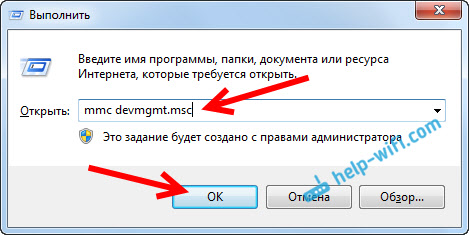
Або перейдіть на мій комп'ютер, натисніть на порожню область за допомогою правої кнопки миші, виберіть властивості та зліва, ми вибираємо диспетчер пристрою.
У диспетчері відкрийте вкладку Мережеві адаптери, І подивіться, чи є адаптер з іменем "Віртуальний адаптер мережі Microsoft", або щось подібне. Також може бути "віртуальний адаптер розміщеної мережі (Mycrosoft)". Якщо є, і біля нього ви побачите піктограму стрілки, а потім натисніть на нього правою кнопкою миші та виберіть Насолоджуватися.

Після цього помилка у віртуальному маршрутизаторі плюс повинна зникнути. Якщо у вас взагалі немає цього адаптера, і навіть не існує адаптера Wi-Fi (як правило, від його імені є "бездротовий" "wi-fi"), то дивіться наступний момент, тепер я скажу ти що робити.
2 Поширювати Wi-Fi неможливо через проблеми з водієм. Отже, якщо ми не знайшли жодного бездротового адаптера в диспетчері пристроїв, але ви впевнені, що на вашому комп’ютері/ноутбуці є Wi-Fi, то вам просто потрібно встановити драйвер на бездротовий адаптер.

Ви можете завантажити його з сайту виробника вашого ноутбука/адаптера для вашої моделі, а також для операційної системи, встановленої на вашому комп’ютері. Ось детальна інструкція: як встановити драйвери на адаптер Wi-Fi у Windows 7? Для Windows 10 це зробить те саме.
І якщо є адаптер драйвер Wi-Fi, але немає віртуального адаптера мережі Microsoft, що розміщується, спробуйте оновити драйвер. Натиснувши його за допомогою правої кнопки миші та виберіть оновлення (але, швидше за все, оновлення не знайдеться) або завантажуючи драйвер та встановивши його вручну.
3 Ми перевіряємо, чи включено Wi-Fi. Якщо у вас є Windows 10, і ви не можете знайти Wi-Fi на кнопках, то дивіться цю статтю: Як увімкнути Wi-Fi у Windows 10, коли немає кнопки Wi-Fi. На цю тему є ще одна стаття: як увімкнути Wi-Fi на ноутбуці з Windows 7.
Ви також можете відкрити "Центр управління мережами ..." та перейти до "Зміни параметрів адаптера".

І подивіться, чи включено адаптер "підключення до бездротової мережі", або "бездротова мережа" (у Windows 10). Якщо ні, то увімкніть.

Як все виправити та увімкнути бездротове з'єднання, ви можете запустити розподіл через віртуальний маршрутизатор плюс.
Як показує практика, водій завжди винен у таких помилках. Точніше, його відсутність. Трапляється, що встановлений застарілий драйвер або щойно отримав кривий.
Я сподіваюся, що ця стаття допомогла вам вирішити проблему з запуском віртуальної бездротової мережі через віртуальний маршрутизатор плюс або по -іншому.
- « WI Wi-Fi Router працюватиме, якщо ви вимкнете комп'ютер? Або без комп’ютера
- Маршрутизатор не бачить Інтернет -кабелю. Ван Порт не працює »

